خطأ في النظام 6118 ، قائمة الخوادم لمجموعة العمل هذه غير متوفرة
قد تواجه رسالة الخطأ " حدث خطأ في النظام 6118 - قائمة الخوادم لمجموعة العمل هذه غير متوفرة(System error 6118 has occurred – The list of servers for this workgroup is unavailable) عند محاولة استخدام net view /allالأمر في موجه الأوامر لعرض القائمة الكاملة لأجهزة الشبكة.
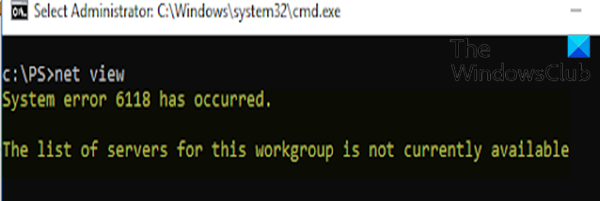
في معظم الحالات ، أبلغ المستخدمون المتأثرون أنه لا توجد أجهزة تظهر ضمن الشبكة(Network) في مستكشف الملفات ، (File Explorer, ) على الرغم من أنه يمكنهم اختبار اتصالهم مباشرة عبر موجه CMD . في هذا المنشور ، سنحدد الأسباب بالإضافة إلى تقديم أنسب الحلول لهذه المشكلة.
قد تواجه هذا الخطأ لسبب واحد أو أكثر من الأسباب التالية:
- طرف ثالث AV / تداخل جدار الحماية.
- (Function Discovery)تم تعطيل خدمة اكتشاف الوظائف .
(System)حدث خطأ في النظام 6118 ، قائمة الخوادم لمجموعة العمل هذه غير متوفرة
إذا كنت تواجه هذه المشكلة ، فيمكنك تجربة الحلول الموصى بها أدناه بدون ترتيب معين ومعرفة ما إذا كان ذلك يساعد في حل المشكلة.
- Disable/Uninstall 3rd برنامج الأمان التابع لجهة خارجية (إن أمكن)
- تمكين خدمة اكتشاف الوظائف
- تأكد من تمكين اكتشاف الشبكة
دعنا نلقي نظرة على وصف العملية المتضمنة فيما يتعلق بكل حل من الحلول المدرجة.
1 ] Disable/Uninstall 3rd برنامج أمان تابع لجهة خارجية (إن أمكن)
يتطلب هذا الحل إزالة جميع برامج مكافحة الفيروسات التابعة لجهات خارجية من جهاز الكمبيوتر الخاص بك باستخدام أداة الإزالة(removal tool) المخصصة لإزالة جميع الملفات المرتبطة ببرنامج مكافحة الفيروسات الخاص بك.
إذا أدت إزالة برنامج مكافحة الفيروسات إلى إصلاح هذا الخطأ ، فيمكنك الآن تثبيت نفس برنامج مكافحة الفيروسات مرة أخرى ، أو يمكنك التبديل إلى برنامج بديل أو الاستمرار في التمسك ببرنامج Windows 10 AV الأصلي - Windows Defender .
2] تمكين خدمة اكتشاف الوظائف(Enable Function Discovery)
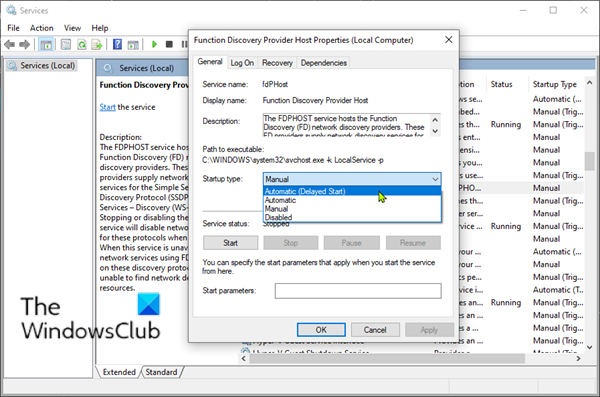
قم بما يلي:
- اضغط على Windows key + R لاستدعاء مربع الحوار Run.
- في مربع الحوار Run ، اكتب
services.mscواضغط على Enter لفتح الخدمات(open Services) . - في نافذة الخدمات(Services) ، قم بالتمرير وحدد موقع خدمة مضيف مزود اكتشاف الوظائف(Function Discovery Provider Host) .
- انقر نقرًا مزدوجًا فوق(Double-click) الإدخال لتعديل خصائصه.
- في نافذة الخصائص ، انقر فوق القائمة المنسدلة في نوع بدء التشغيل(Startup type) وحدد تلقائي (بدء مؤجل)(Automatic (Delayed Start)) .
- بعد ذلك ، انتقل إلى قسم حالة الخدمة( Service status) . يظهر متوقف(Stopped) .
- تحت ذلك ، انقر فوق الزر ابدأ(Start) لبدء الخدمة.
- انقر فوق تطبيق(Apply) > موافق(OK) لحفظ التغييرات.
- الآن ، مرة أخرى في نافذة الخدمات ، حدد موقع خدمة (Services)منشورات موارد اكتشاف الوظائف(Function Discovery Resource Publication ) .
- كرر نفس العملية المذكورة أعلاه.
بمجرد الانتهاء من ذلك ، قم بتشغيل موجه الأوامر(Command Prompt) وحاول تشغيل net view/allالأمر ويجب أن يسحب بنجاح جميع أجهزة الشبكة دون خطأ. إذا لم يكن كذلك ، فجرب الحل التالي.
3] تأكد(Ensure Network Discovery) من تمكين اكتشاف الشبكة

قم بما يلي:
- استدعاء مربع حوار التشغيل.
- في مربع الحوار Run ، اكتب
controlواضغط على Enter لفتح لوحة التحكم . - في النافذة الرئيسية للوحة التحكم(Control Panel Home) ، انتقل إلى عرض بواسطة(View by) أعلى اليمين وحدد رموز كبيرة(Large icons) من القائمة المنسدلة المجاورة لها.
- ثم انتقل إلى خيار Network and Sharing Center(Network and Sharing Centre) وانقر لفتحه.
- في نافذة مركز الشبكة والمشاركة(Network and Sharing Centre) ، انتقل إلى الجانب الأيسر من الجزء وانقر فوق تغيير إعدادات المشاركة المتقدمة(Change advanced sharing settings) .
- في نافذة إعدادات المشاركة المتقدمة ، ضمن (Advanced sharing settings)تغيير خيارات المشاركة لملفات تعريف الشبكة المختلفة(Change sharing options for different network profiles) ، انقر فوق شارة الرتبة في قسم الضيف أو العام (ملف التعريف الحالي)(Guest or Public (current profile)) لتوسيعه.
- انتقل إلى قسم اكتشاف الشبكة(Network discovery) أدناه ، وحدد زر الاختيار بجوار تشغيل اكتشاف الشبكة(Turn on network discovery) .
- الآن ، قم بالتمرير لأسفل وقم بتوسيع جميع الشبكات(All Networks) . ضمن قسم اتصالات مشاركة الملفات(File sharing connections) ، تأكد من تمكين استخدام تشفير 128 بت للمساعدة في حماية اتصالات مشاركة الملفات (مستحسن) .(Use 128-bit encryption to help protect file sharing connections (recommended))
- ضمن قسم المشاركة المحمية(Password-protected sharing) بكلمة مرور أيضًا ، تأكد من تمكين خيار تشغيل المشاركة المحمية بكلمة مرور(Turn on password-protected sharing) .
- بمجرد الانتهاء من كل ذلك ، انقر فوق حفظ التغييرات(Save changes) في الجزء السفلي لحفظ التغييرات والخروج.
يمكنك الآن إعادة تشغيل موجه الأوامر(Command Prompt) ومحاولة سحب قائمة أجهزة الشبكة ويجب أن تعرضها جميعًا دون أي خطأ.
Hope this helps!
Related posts
Fix Bdeunlock.exe Bad image، System Error أو عدم الاستجابة أخطاء
Error 0x80070013 ل System Restore، Backup or Windows Update Fix
Fix Exception Processing Message غير متوقع المعلمات System Error
Fix File System Error (-2147219195) على نظام التشغيل Windows 10
فشل System Image Backup مع رموز الخطأ 0x807800C5 و 0xC03A0005
تتطلب هذه الميزة الوسائط القابلة للإزالة - خطأ في إعادة تعيين Password
لا يمكن ترقيت هذا الكمبيوتر إلى Windows 10 بسبب مساحات Parity Storage
لا يمكن ل Windows التحقق من التوقيع الرقمي (Code 52)
Fix File System Errors مع Check Disk Utility (CHKDSK)
كيفية إصلاح Disk Signature Collision problem في Windows 10
مرت Fix Smart Check، Short DST الخطأ فشل في HP computer
Error 1327 Invalid Drive عند تثبيت أو إلغاء تثبيت البرامج
خطأ 0x80073D26،0x8007139F أو 0x00000001 الألعاب service error
كيفية إصلاح Start PXE عبر IPv4 في Windows 11/10
file install.wim كبير جدا بالنسبة ل destination file system
Fix OOBEKEYBOARD، OOBELOCAL، OOBEREGION أخطاء على ويندوز
كان Setup غير قادر على إنشاء system partition error جديد على Windows 10
خطأ فشل Fix ShellExecuteEx في Windows 10
كيفية Fix File System Errors على Windows 10
System file غير مناسب لتشغيل MS-DOS and Windows applications
